Applications essentielles incontournables sur une installation de bureau Linux fraîche

- 1238
- 166
- Emilie Colin
Les distributions modernes GUI Linux se regroupent avec des applications essentielles pour aider les utilisateurs à démarrer sans beaucoup de tracas. Cela signifie que vous n'avez pas besoin de les installer en premier lieu.
Malgré cela, les développeurs proposent constamment des applications plus récentes et plus innovantes qui rationalisent les flux de travail et facilitent la vie de l'utilisateur ordinaire de bureau.
Dans ce guide, nous examinons certaines des applications les plus essentielles pour les utilisateurs de Linux de bureau.
Table des matières
1- 1. Navigateur de Firefox
- 2. VLC Media Player
- 3. Outil de capture d'écran Flameshot
- 4. Suite libreoffice
- 5. Lecteur Foxit PDF
- 6. Skype
- 7. Ventre de l'équipe
- 8. Code Visual Studio
- 9. Gimp
- dix. Client de messagerie Thunderbird
- 11. Simplénote
- 12. OBS Studio
- Conclusion
1. Navigateur de Firefox
Alors que Google Chrome commande un impressionnant 65.86% de la part de marché Web, ce n'est pas sans ses lacunes. Il est connu pour une utilisation élevée de CPU et RAM (mémoire d'accès aléatoire) qui provoque un déficit de ressources qui ralentit par conséquent d'autres applications sur votre système.
Heureusement, les distributions Linux modernes sont expédiées avec le Incendier navigateur, qui, en fait, est le navigateur par défaut. Il est plus privé et sécurisé et embrasse
la philosophie open source qui est essentiellement sur quoi Linux est construit. Il a rendu son code source ouvert à quiconque peut utiliser et modifier à condition qu'il adhère à la politique de licence Mozilla.
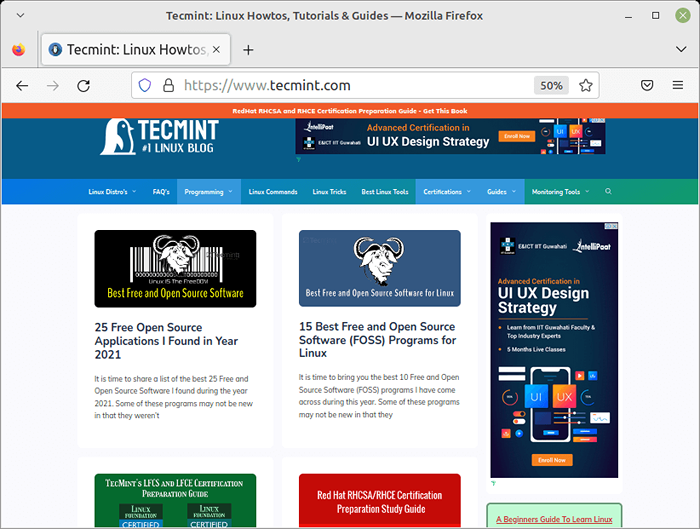 Navigateur Web Firefox
Navigateur Web Firefox Alors que Google Chrome prétend être un navigateur sûr, sa vie privée a toujours été remise en question. Il recueille de grandes quantités de données personnelles, y compris l'historique de la recherche, l'emplacement et les visites sur le site.
Cela justifie cela en affirmant que cela est bénéfique pour améliorer ses services, par exemple, en recommandant un café populaire ou un centre commercial à proximité. Cependant, cette ligne d'argument a été contrée par certains trimestres affirmant qu'il recueille de tels volumes de données à des fins de marketing.
Vous pourriez aussi aimer:
- Comment installer Firefox sur Linux Desktop
- 7 façons d'accélérer le navigateur Firefox sur Linux Desktop
- 32 Les modules complémentaires de Firefox les plus utilisés pour améliorer la productivité de Linux
2. VLC Media Player
Une autre application essentielle que chaque utilisateur de Linux Desktop devrait envisager est le lecteur multimédia VLC, qui est un lecteur multimédia gratuit et open-source et multiplateforme qui a amassé un énorme goût au fil des ans en raison de sa simplicité et de sa facilité d'utilisation.
Vlc est un puissant lecteur multimédia et un cadre qui prend en charge une vaste gamme de formats multimédias, notamment MP3, MP4, WAV, FLV, MPEG, MKV, WMA, OGG et bien d'autres.
 Lecteur vidéo VLC pour Linux
Lecteur vidéo VLC pour Linux Le lecteur multimédia vous permet de faire plusieurs autres choses, y compris le streaming à partir de Youtube, Créer des listes de lecture et écouter des podcasts et des stations de radio en ligne.
Vous pourriez aussi aimer:
- Installez VLC Media Player dans Debian, Ubuntu et Linux Mint
- Conseils utiles pour les utilisateurs du lecteur VLC dans Linux Desktop
3. Outil de capture d'écran Flameshot
Flameshot est un outil de capture d'écran gratuite et open-source qui offre une gamme d'options pour prendre des captures d'écran. Il comprend une fonction d'édition de capture d'écran dans l'application qui vous permet d'ajouter des formes, des annotations ainsi que de personnaliser la palette de couleurs, et les raccourcis du clavier et de modifier les options d'enregistrement d'image.
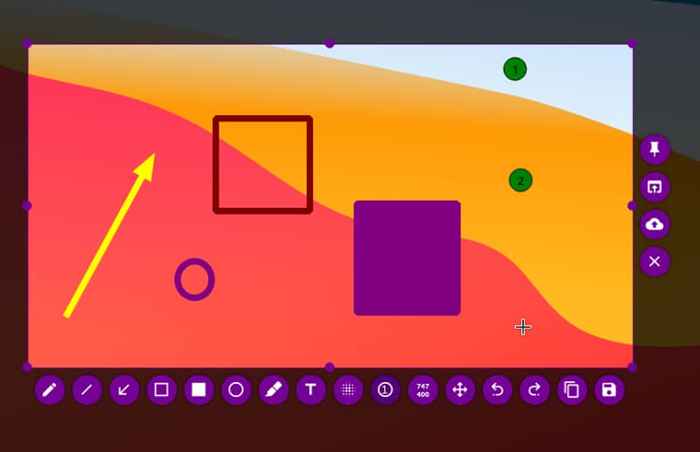 Outil de capture d'écran de bureau Flameshot
Outil de capture d'écran de bureau Flameshot Vous pouvez également prendre une capture d'écran d'une section rectangulaire de l'écran ou de l'écran entier avec facilité.
[Vous pourriez également aimer: comment installer l'outil de capture d'écran Flameshot dans Linux]
4. Suite libreoffice
LibreOffice Suite est une suite de bureaux riche en fonctionnalités et conviviale qui est une alternative parfaite à Microsoft Office. Il regroupe un certain nombre d'applications de productivité de bureau, y compris l'écrivain (traitement de texte), l'impressivité (présentations), le dessin (organigramme et le dessin), les mathématiques (édition de formule) et la base (bases de données).
Libreoffice utilise l'ODF (Format de document ouvert) par défaut. Cependant, il peut toujours ouvrir et enregistrer des fichiers compatibles Microsoft Office.
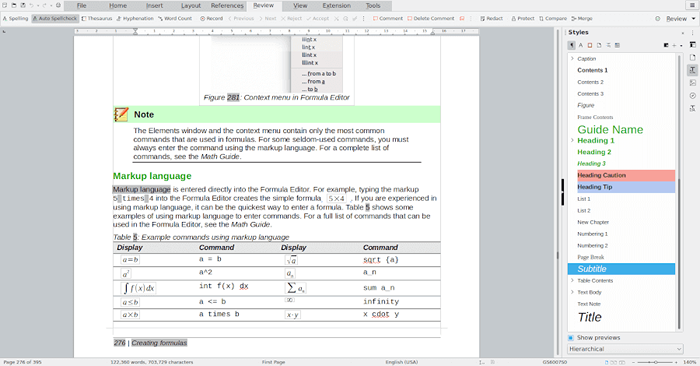 Suite libreoffice
Suite libreoffice Vous pourriez aussi aimer:
- Comment installer le dernier LibreOffice sur Linux Desktop
- Comment installer le dernier OpenOffice sur Linux Desktop
5. Lecteur Foxit PDF
Le lecteur et téléspectateur PDF de Foxit est l'un des lecteurs PDF les plus principaux et les plus fiables du marché. Il propose un ruban de menu intuitif facilement personnalisable avec une interface utilisateur conviviale qui permet aux utilisateurs de visualiser de manière transparente les documents PDF.
Le Pdf Lecteur propose une version gratuite et premium. La version gratuite propose des fonctionnalités telles que la visualisation, l'annoting, le remplissage des formulaires et la signature de PDF sur plusieurs appareils tels que le bureau, le mobile et sur le Web. Les versions premium fournissent des fonctionnalités avancées telles que le stockage cloud et l'intégration ECM, l'exportation d'images PDF vers Microsoft Office et l'organisation de documents PDF pour mentionner quelques-uns.
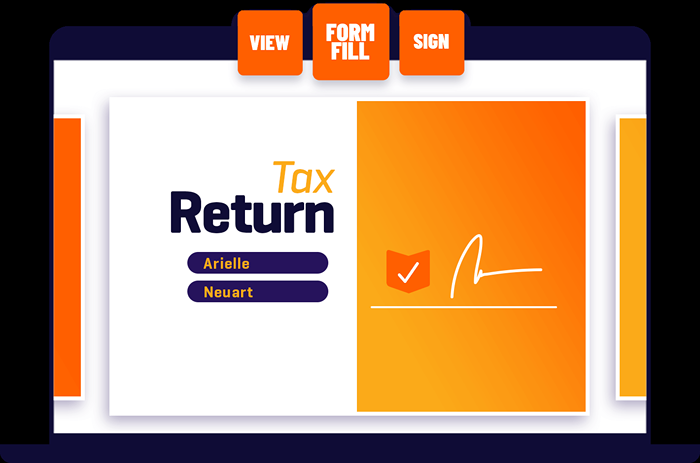 Lecteur Foxit PDF
Lecteur Foxit PDF Foxit PDF Lecteur gère des fichiers et documents importants et complexes tels que des cartes et des ebooks sans aucun problème de rendu. Il est rapide, sécurisé et léger et est la solution PDF idéale pour les entreprises, les cabinets d'avocats et les grandes sociétés.
Vous pourriez aussi aimer:
- Meilleurs éditeurs PDF pour modifier les documents PDF dans Linux
- 8 meilleures téléspectateurs de documents PDF pour les systèmes Linux
6. Skype
La nécessité de passer des appels vidéo et des messages instantanés a été en hausse, grâce à des vitesses Internet rapides et omniprésentes et des gadgets intelligents abordables. Skype est une application basée sur une plate-forme et populaire qui propose une téléphonie vidéo, une vidéoconférence ainsi que des appels vocaux.
Bien qu'il s'agisse d'une application propriétaire, Skype to Skype Calls est exempte de n'importe quelle partie du monde, quel que soit le périphérique que vous utilisez. Les utilisateurs ne paient que lorsque vous utilisez des fonctionnalités premium telles que des SMS, des appels vocaux ou de passer des appels en dehors de Skype.
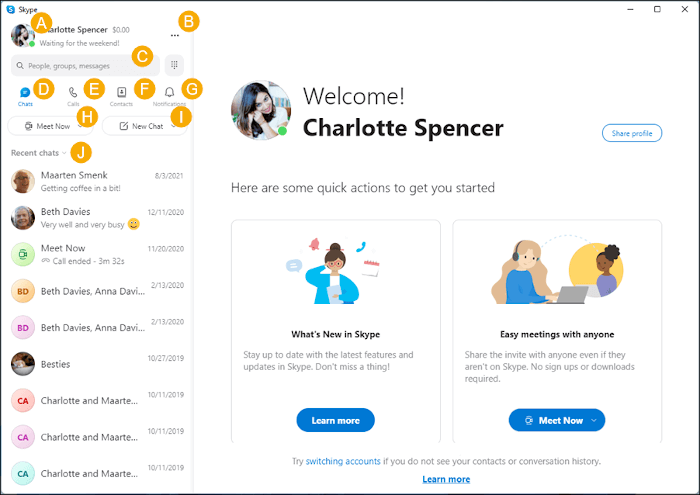 Logiciel d'appel vidéo gratuit Skype
Logiciel d'appel vidéo gratuit Skype Si votre objectif est simplement de passer des appels Skype-Skype, alors Skype est une application incontournable.
Vous pourriez aussi aimer:
- Meilleures alternatives Skype pour le bureau Linux
- Comment installer Skype sur Debian, Ubuntu et Linux Mint
- Comment installer Skype sur Centos, Rhel et Fedora
- Comment installer Skype sur Rocky Linux / Almalinux
7. Ventre de l'équipe
Covid-19 a changé notre façon d'interagir et de travailler. Dans son sillage, il a poussé les travailleurs des espaces de bureau au travail à distance à la maison, aux cafés et à d'autres zones éloignées. Plus que jamais, les gens font du travail à l'abri du bureau.
Alors que le lieu de travail s'éloigne des espaces de bureaux traditionnels aux zones lointaines, les équipes de soutien n'ont pas d'autre choix que d'adopter des outils distants pour offrir un support technique.
TeamViewer est une application multiplateforme, d'accès à distance et de télécommande qui permet la maintenance de PC et des appareils. Il vous permet d'accéder à n'importe quel appareil de partout dans le monde et de le faire fonctionner comme si vous étiez réellement là.
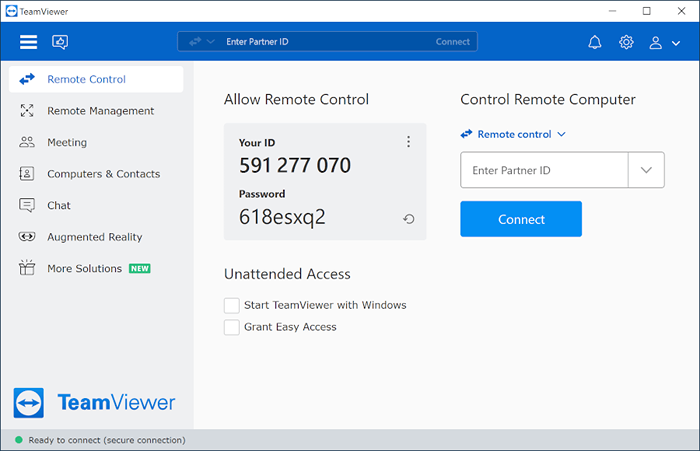 TeamViewer - logiciel de bureau à distance
TeamViewer - logiciel de bureau à distance Ainsi, c'est un outil pratique si vous êtes un technicien prouvant un support à une équipe d'utilisateurs distants ou prévoyez de vous éloigner dans votre système tout en travaillant. Ventre de l'équipe est libre à utiliser pour une utilisation non commerciale qui devrait être bien pour les connexions à distance de base
Si Ventre de l'équipe n'est pas votre préférence, considérez AnyDesk, une application de bureau à distance rapide qui fonctionne à peu près de la même manière.
Vous pourriez aussi aimer:
- Meilleurs clients RDP (bureau à distance) pour Linux
- 13 meilleurs outils pour accéder à un bureau Linux distant
- Rustdesk [Remote Desktop] - Une alternative à l'équipe et Anydesk pour Linux
8. Code Visual Studio
Si vous êtes un développeur ou que vous apprenez les cordes d'écriture, le code Visual Studio est votre meilleur ami. Développé par Microsoft, le code Visual Studio est connu sous le nom VS Code.
Il s'agit d'un éditeur de code source gratuit et multiplateforme qui prend en charge plus de 36 langages de programmation, notamment Python, Java, JavaScript, TypeScript, PHP et les langages de développement Web tels que HTML & CSS.
VS Code Studio offre de nombreuses fonctionnalités pour rationaliser votre expérience d'écriture de code. Il s'agit notamment de la mise en évidence de la syntaxe, de l'achèvement automatique du code intelligent, du refactorisation de code, du git intégré, du débogage et bien plus encore.
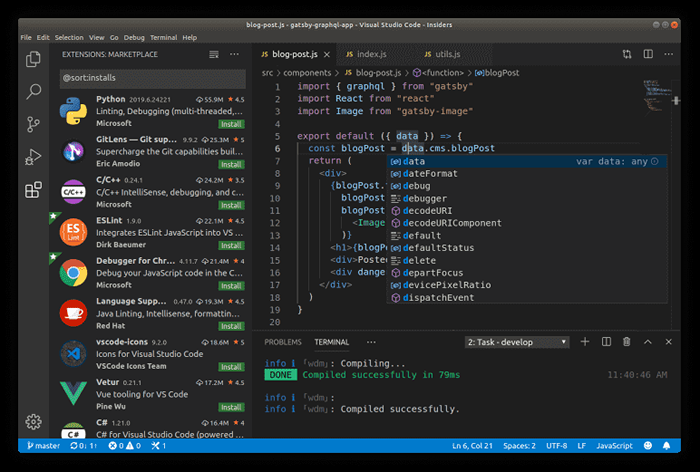 Code Visual Studio
Code Visual Studio Vous pourriez aussi aimer:
- Comment installer le code Visual Studio sur Linux
- Comment configurer le développement de Python à l'aide du code Visual Studio
9. Gimp
Gimp, court pour Programme de manipulation d'image GNU, est un outil de manipulation d'image / de retouche d'image gratuite et open source. C'est un outil extensible qui offre plusieurs capacités. Par exemple, vous pouvez l'utiliser comme un programme de peinture simple, un outil de raffinage d'image, un rendu d'image et bien plus encore.
Gimp Offre une myriade de fonctionnalités d'édition d'image, notamment le dessin de forme libre, l'édition d'images, le transcodage entre différents formats de fichiers d'image et de nombreuses tâches plus complexes.
Il peut être amélioré à l'aide de plug-ins et d'extensions pour faire à peu près n'importe quoi. Son interface de script avancée vous permet d'effectuer quoi que ce soit; des tâches les plus simples aux opérations d'édition d'image les plus complexes.
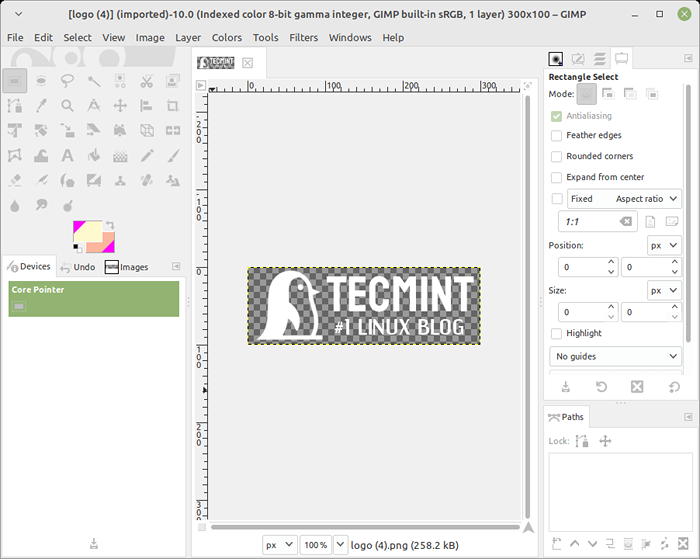 GIMP - Éditeur d'image pour Linux
GIMP - Éditeur d'image pour Linux C'est une excellente alternative à Photoshop étant donné sa petite taille d'installation et sa prise en charge des plugins Photoshop.
Vous pourriez aussi aimer:
- Comment installer GIMP dans Ubuntu et Linux Mint
- Comment convertir PDF en image à l'aide de GIMP
dix. Client de messagerie Thunderbird
Mozilla Thunderbird est un client de messagerie gratuit et open source développé par la Fondation Mozilla. C'est un petit client de messagerie léger et multiplateforme qui peut être installé sur Linux, Windows et MacOS 10.Versions 12 et ultérieures.
Il fournit une interface utilisateur soignée et intuitive qui permet aux utilisateurs d'ajouter et de gérer facilement les comptes de messagerie. L'assistant de configuration est simple et vous permet d'ajouter votre compte avec facilité. Il prend en charge les serveurs de messagerie qui utilisent IMAP et POP, bien que IMAP soit le protocole par défaut. Pour utiliser POP, vous devez le configurer manuellement.
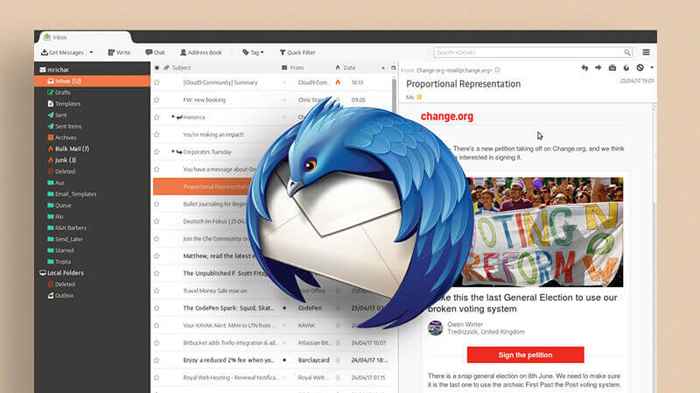 Client de messagerie Thunderbird
Client de messagerie Thunderbird Tonnerre Fournit une gamme de fonctionnalités, y compris la prise en charge des flux RSS, des outils de recherche, des dossiers intelligents (par exemple, la boîte de réception, les dossiers envoyés et les archives) la confidentialité robuste, la protection du phishing et les e-mails à onglets qui chargent des e-mails dans des onglets séparés. De plus, il fournit une fonction de sauvegarde qui vous permet de récupérer les e-mails supprimés.
Vous pourriez aussi aimer:
- Clients d'e-mail GUI utiles pour Linux Desktop
- Comment installer le client de messagerie Thunderbird dans les systèmes Linux
11. Simplénote
Simplenote est une application de prise de notes gratuite, légère et conviviale qui prend en charge Linux, Windows, Mac. Vous pouvez également l'utiliser sur le Web pour synchroniser vos notes sur tous vos appareils et rester à jour où que vous soyez.
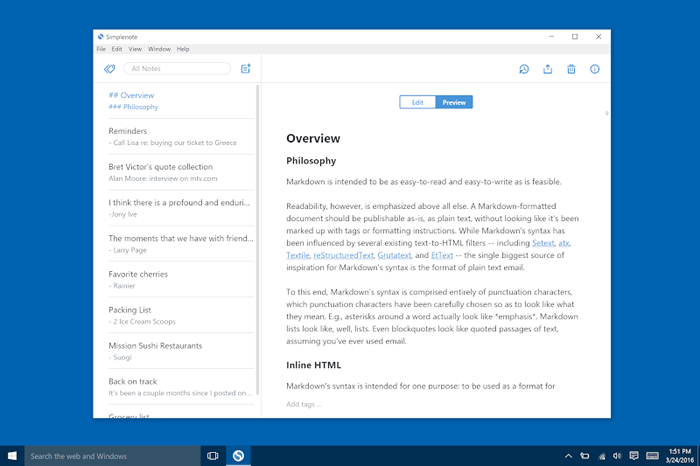 Application de prise de notes Simplenote
Application de prise de notes Simplenote Vous pouvez également ajouter des balises, partager une liste de tâches et sauvegarder vos notes à chaque modification.
Vous pourriez aussi aimer:
- 22 meilleures alternatives de mou pour le chat d'équipe [gratuit et payé]
- Meilleures applications de tableau blanc pour vos systèmes Linux
12. OBS Studio
Si le script ou l'enregistrement d'écran est l'un de vos passe-temps ou de vos tâches régulières, l'installation d'OBS Studio est un pas dans la bonne direction pour atteindre vos objectifs.
OBS Studio est une solution open source pour l'enregistrement d'écran hors ligne et le streaming en direct. Il est absolument gratuit et peut être installé sur Windows, Linux et Mac.
OBS Studio Offre un large éventail de capacités, y compris la capture audio / vidéo en temps réel, la suppression du bruit et le gain, créant des scènes à partir de diverses sources telles que les webcams, les fenêtres du navigateur, la capture Windows et bien d'autres.
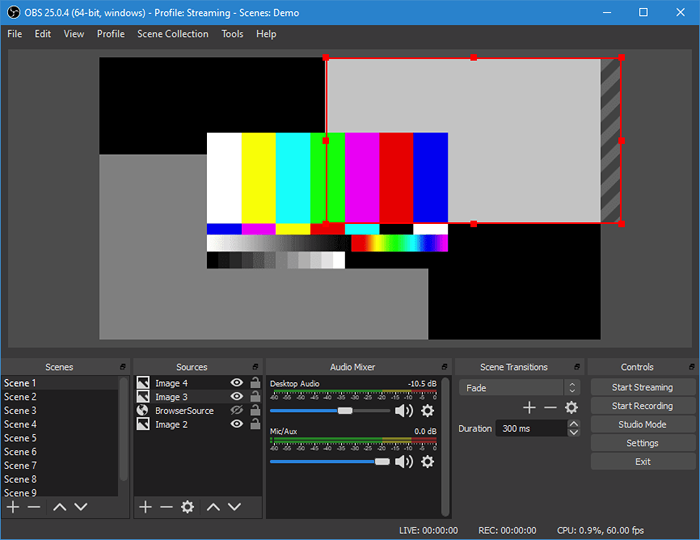 Outil d'enregistrement vidéo OBS Studio
Outil d'enregistrement vidéo OBS Studio Il est extensible et propose des options de personnalisation sans fin pour vous permettre d'accomplir de manière transparente vos tâches d'enregistrement et de diffusion en direct.
OBS est idéal pour créer des vidéos pédagogiques, du podcasting et du streaming d'événements en direct.
Vous pourriez aussi aimer:
- 10 meilleurs outils de capture d'écran de bureau pour Linux
- Terminaliseur - Enregistrez votre terminal Linux et générez des GIF animés
Conclusion
Bien qu'il ne s'agisse pas d'une liste complète de toutes les applications essentielles dont vous pourriez avoir besoin sur votre installation fraîche Linux, nous avons couvert certaines des plus essentielles qui vous aideront à définir et à accomplir des tâches de base quotidiennes.
Avons-nous manqué toutes les applications essentielles de bureau utiles qui, selon vous, auraient dû arriver à la liste? Veuillez les partager dans les commentaires ci-dessous.
- « Comment utiliser la commande «MV» dans Linux [9 exemples utiles]
- Comment copier des fichiers et des répertoires dans Linux [14 exemples de commande CP] »

